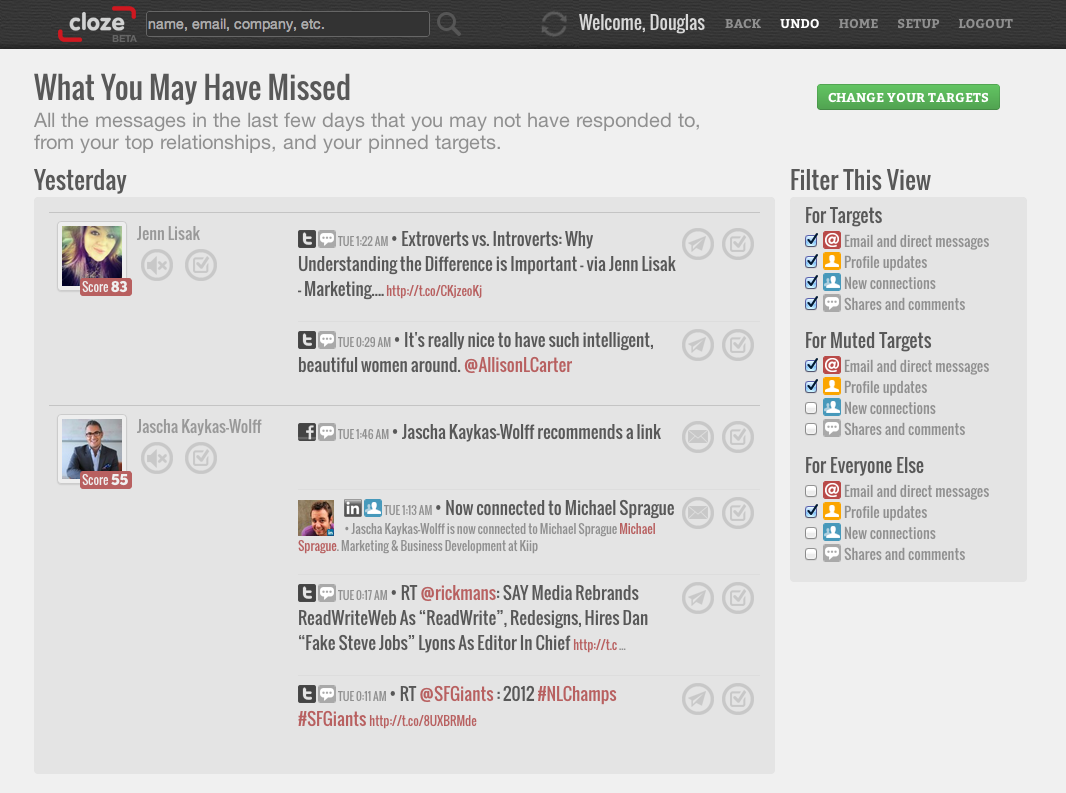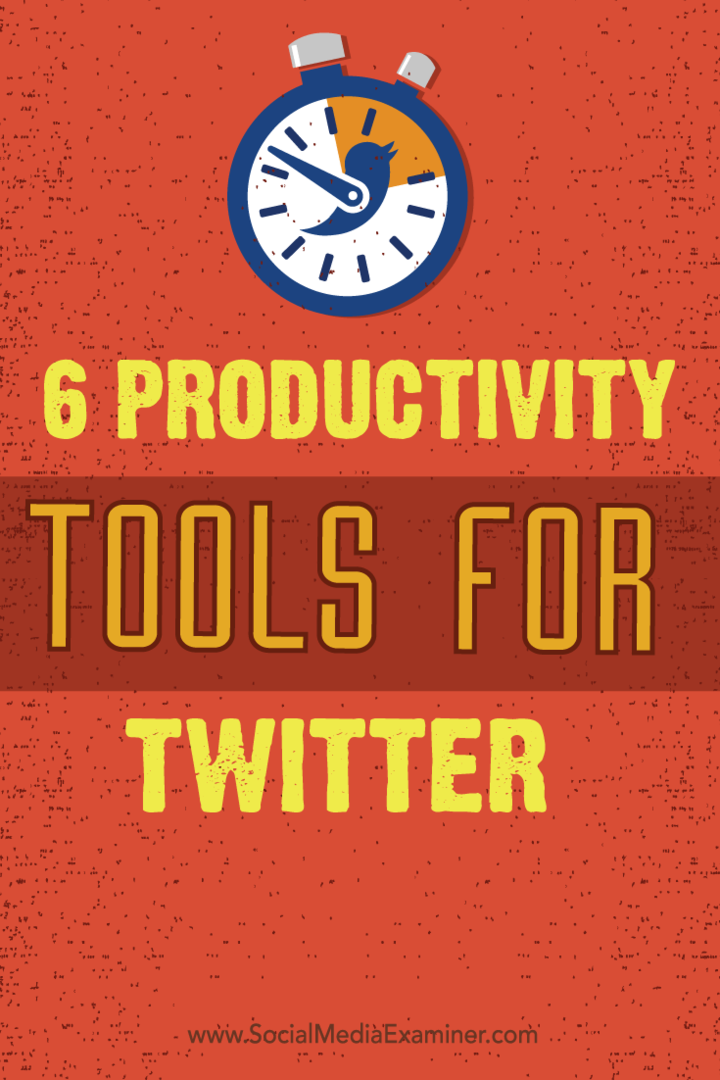Minha atividade do Google: como personalizar sua experiência e privacidade no Google
Privacidade Google Herói / / August 09, 2021

Última atualização em

O Google mostra o que o Google está rastreando a partir de suas atividades on-line por meio da página Minha atividade do Google. Descubra como personalizar essa atividade de rastreamento.
O Google oferece muitos serviços online. Você pode nem perceber que alguns que você usa são outra parte de sua experiência geral com o Google.
Você provavelmente já ouviu histórias sobre sua privacidade ao usar os produtos do Google. Você está preocupado com o que o Google pode estar rastreando a partir de suas atividades online? Você não precisa se perguntar. O Google oferece tudo isso de forma transparente por meio de seu Página Minha atividade do Google.
Navegando no Google Minha atividade
Ao fazer login pela primeira vez em Minha atividade do Google, você verá links no painel esquerdo para acessar diferentes tipos de registros de atividades, bem como configurações que você pode definir para proteja sua privacidade.
No painel direito, você verá uma "visualização do pacote" de sua atividade, começando com os tipos de atividades que sua conta do Google está configurada para registrar.
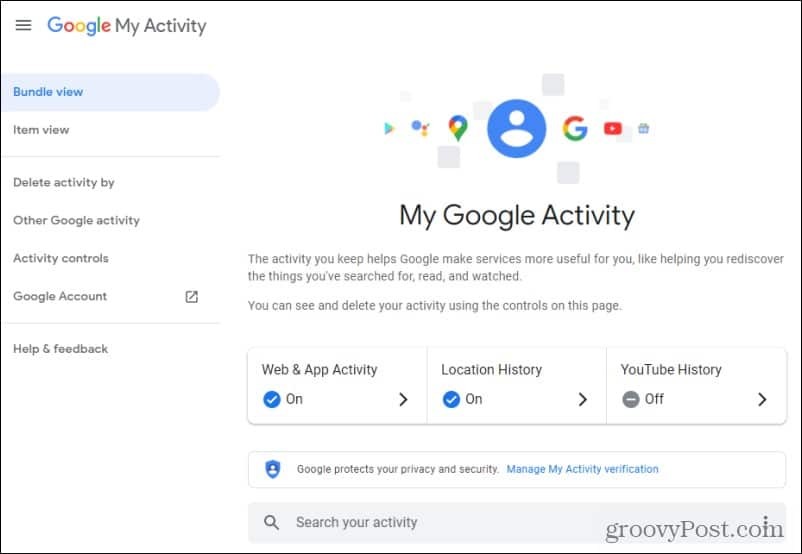
Os principais tipos de atividades aqui incluem:
- Atividade na Web e de aplicativos: Pesquisa do Google, histórico do Chrome e outros sites, aplicativos e dispositivos nos quais você faz login nos serviços do Google.
- Histórico de localização: Usa serviços de GPS em qualquer dispositivo que você esteja usando, no qual você esteja conectado à sua conta do Google. Você não precisa usar um aplicativo ou serviço do Google para rastrear sua localização com este dispositivo.
- História do YouTube: Registra todos os vídeos que você assiste e também o que pesquisa no YouTube.
Se você rolar a página principal para baixo, verá seções com seus registros de atividades. Geralmente, eles são organizados pelos serviços do Google, como pesquisas no Google.com, visitas a sites específicos, seu uso do Google Maps (e onde você esteve) e muito mais.
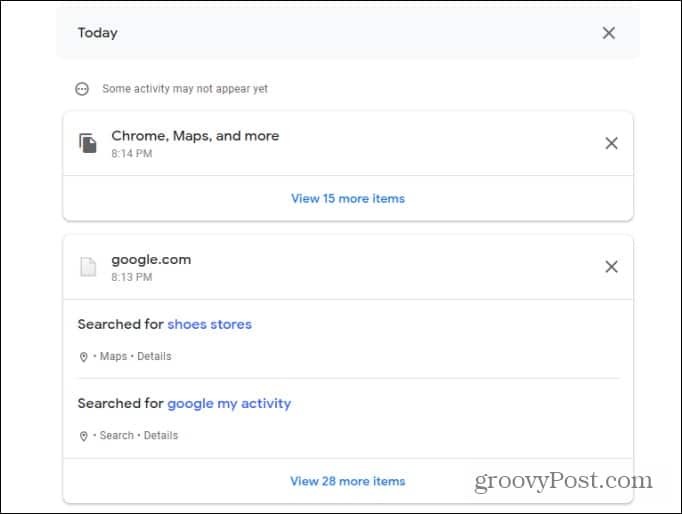
Selecione o link para ver mais itens registrados nessa categoria se estiver interessado em ver mais itens registrados nessa categoria. Isso listará cada ação registrada e a hora exata.
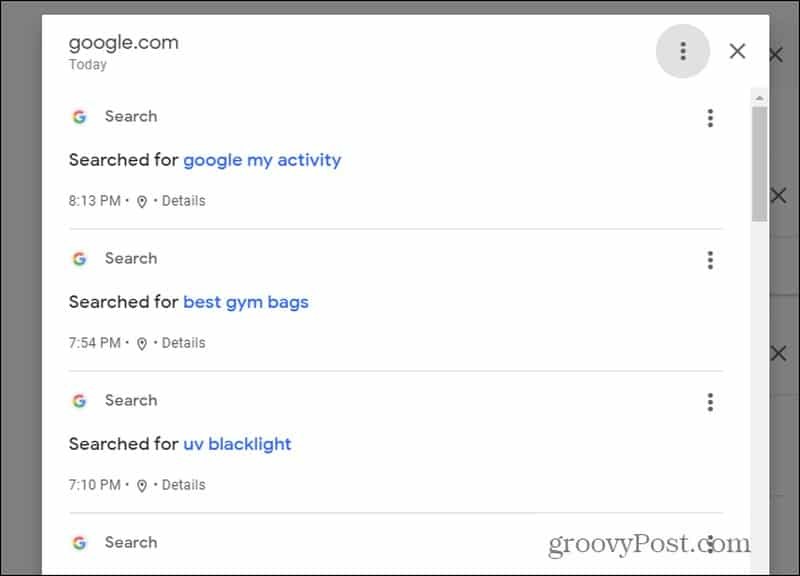
Se você quiser aprender ainda mais sobre cada item, selecione os pequenos Detalhes para vincular a esse item.
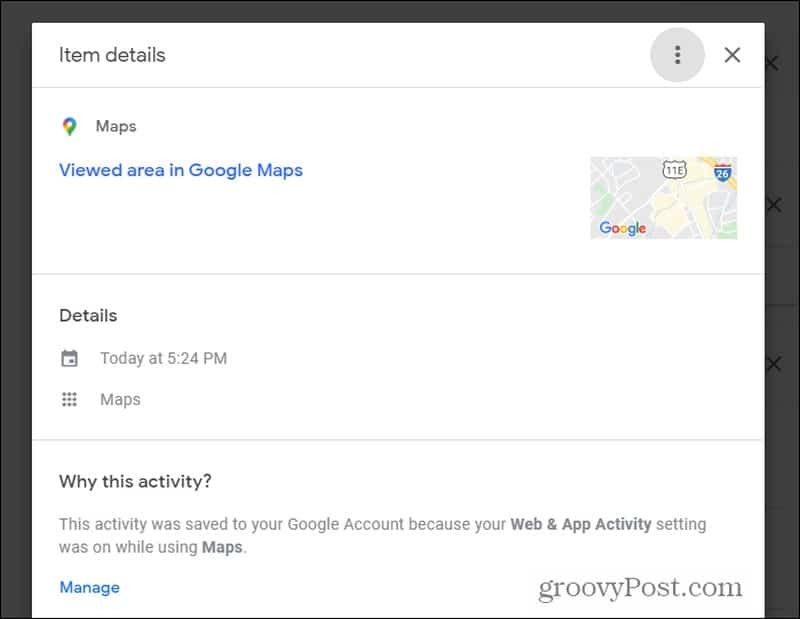
Isso mostrará o dia e a hora, às vezes o dispositivo onde a atividade ocorreu e, se for o caso, uma imagem do mapa de onde você estava durante a atividade.
Como você pode ver, o Google rastreia muitas de suas atividades. No entanto, esse registro está totalmente sob seu controle.
O Google relata que eles usam essa atividade apenas para tornar sua experiência de uso dos serviços do Google mais relevante para seus interesses e atividades. No entanto, se você deseja personalizar o nível de rastreamento, o Google continua lendo.
Como configurar seu monitoramento de atividades
Selecione Controles de atividade no painel de navegação esquerdo para começar a personalizar quais atividades suas o Google tem permissão para rastrear.
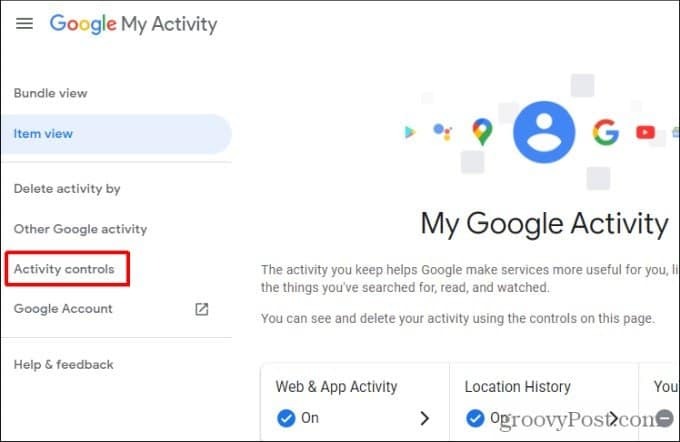
Esta é uma única página que lista tudo o que você pode personalizar nas atividades de rastreamento do Google.
Ao rolar para baixo, você verá as principais categorias de atividade madeireira, conforme listado acima. Abaixo de cada um, você verá uma alternância onde pode desabilitar o registro para tudo nessa categoria.
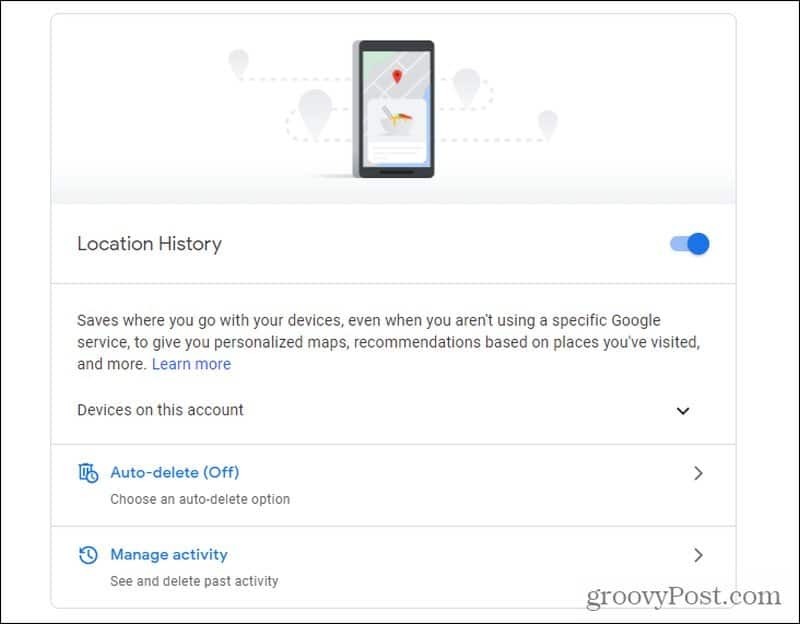
Você também verá:
- Caixas de seleção para personalizar (incluir ou excluir) elementos dessa atividade para registrar.
- Habilitar Exclusão automática da atividade após um período de tempo.
- Visualize e exclua seletivamente ou totalmente a atividade anterior.
Exclusão da atividade da Web e de aplicativos
Se você selecionar Exclusão automática, poderá personalizar quanto tempo deseja que o Google espere antes de excluir automaticamente sua atividade.
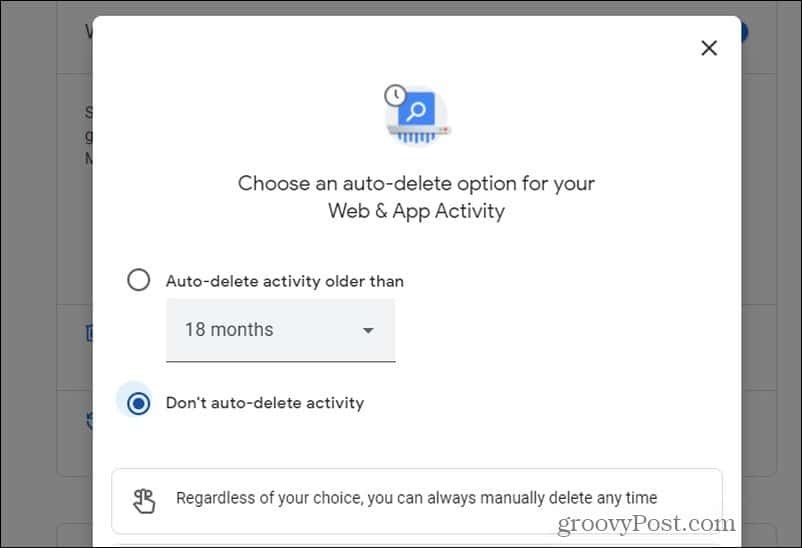
Para fazer isso, selecione Excluir automaticamente atividades anteriores ae use a lista suspensa de tempo para selecionar o período de sua preferência.
Por que definir um atraso para excluir a atividade automaticamente? Muitas pessoas gostam dos benefícios do registro de atividades, como a capacidade de usar seu histórico de atividades para encontrar algo que você já viu. Também há benefícios em ter aplicativos que ajustam suas ofertas às suas preferências e interesses.
No entanto, não é realmente necessário manter esses registros por um longo período de tempo. A exclusão de atividades antigas protege parcialmente sua privacidade e, ao mesmo tempo, oferece os benefícios do rastreamento de atividades.
Para excluir a atividade, de volta à janela anterior, selecione Gerenciar atividade. Nesta página, você verá dois blocos na parte superior. A mesma opção de exclusão automática acima, mas também um Salvando atividade você pode usar para personalizar o tipo de atividade que é registrada.
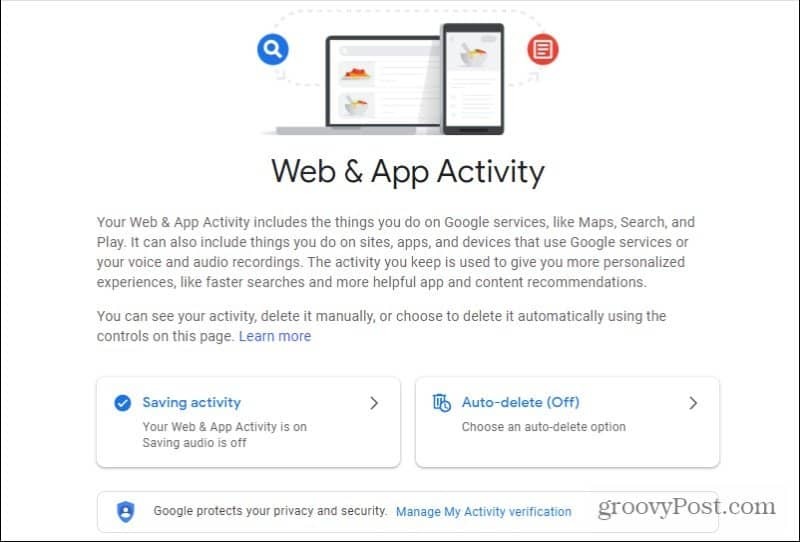
Selecione esta caixa para desligar todo o rastreamento completamente ou personalize-o com as caixas de seleção abaixo.
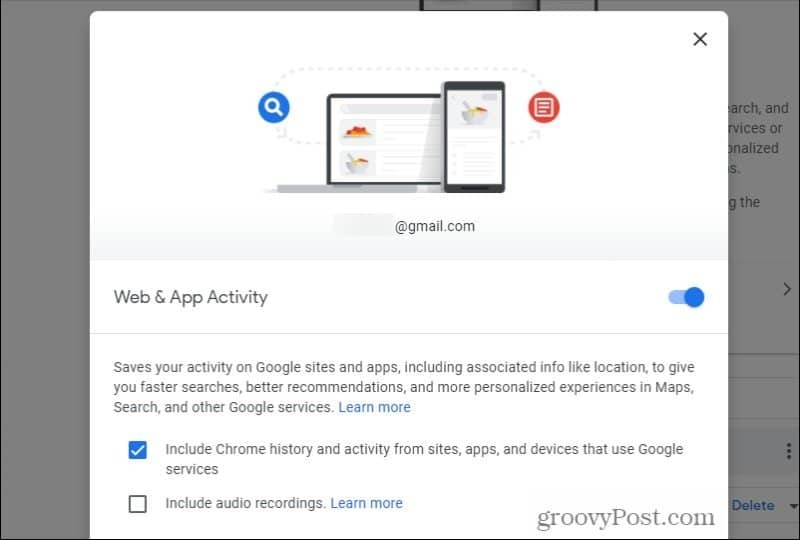
Se você deseja excluir apenas alguns itens do seu registro de atividades, você pode rolar para baixo e selecionar o X no canto superior direito dessa caixa de atividade para removê-lo.
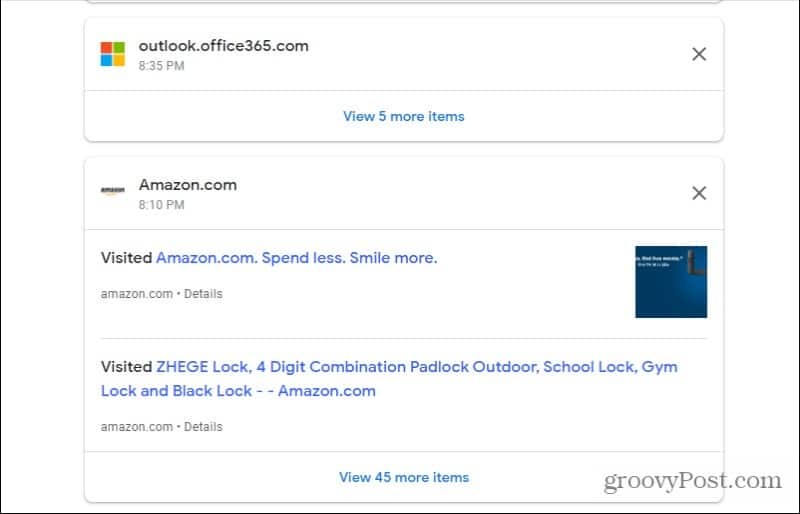
Lembre-se de que isso excluirá blocos inteiros de sites relacionados a esta atividade. Se você deseja remover sites únicos que visitou, selecione o mais itens link na parte inferior.
Isso mostrará uma lista dos sites individuais. Selecione os três pontos à direita do site e selecione Excluir no menu suspenso.
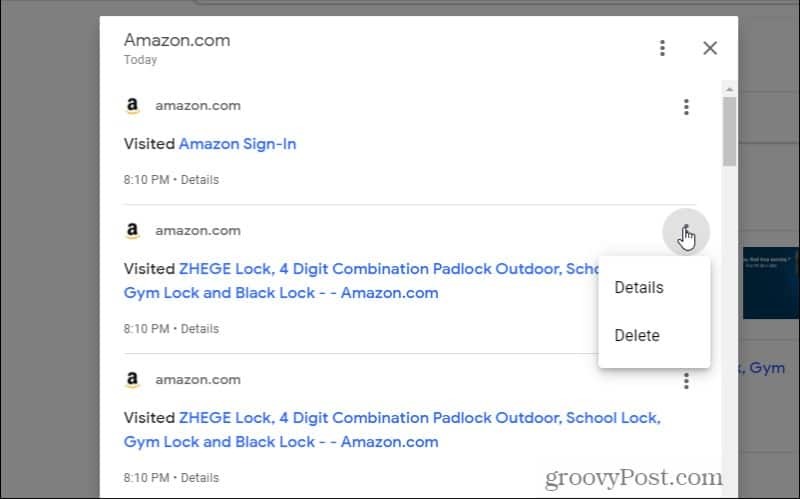
Excluindo atividade de localização
De volta à página Controles de atividade, se você selecionar Gerenciar atividade na seção Histórico de localização, você verá um histórico um tanto enervante de todos os lugares que já visitou desde que usou o Google em seus dispositivos.
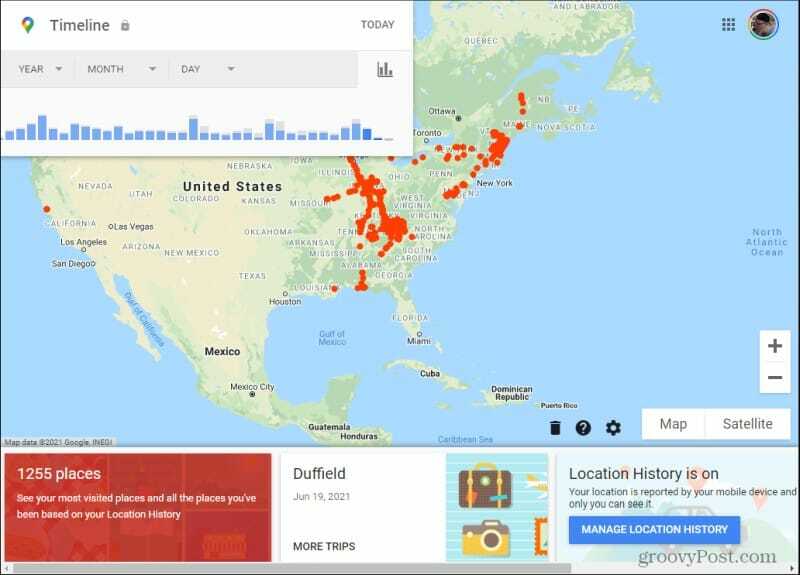
Você pode ver os locais classificados dos mais visitados, selecionando o número de locais na caixa vermelha no canto inferior esquerdo.
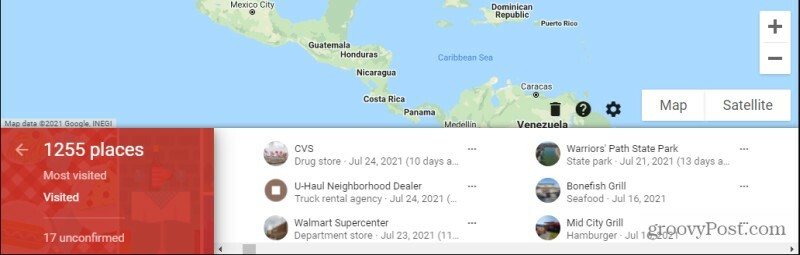
Remover locais que você visitou do histórico é um pouco mais complicado do que excluir seu histórico de navegação, mas é possível.
Selecione os três pontos à direita do local que deseja excluir e selecione Última visita na sua linha do tempo.
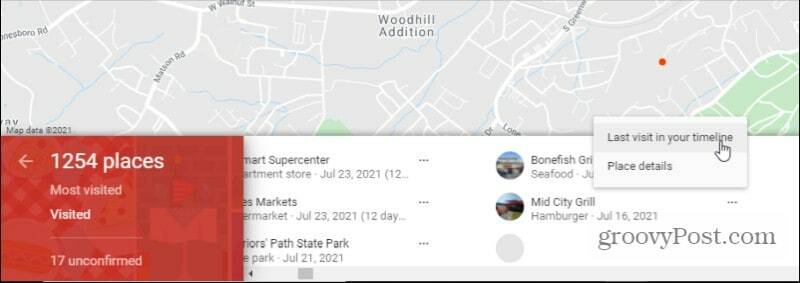
Isso abrirá a linha do tempo mais recente quando você visitou aquele local. Encontre o local na linha do tempo, selecione os três pontos à direita e selecione Remover parada do dia.
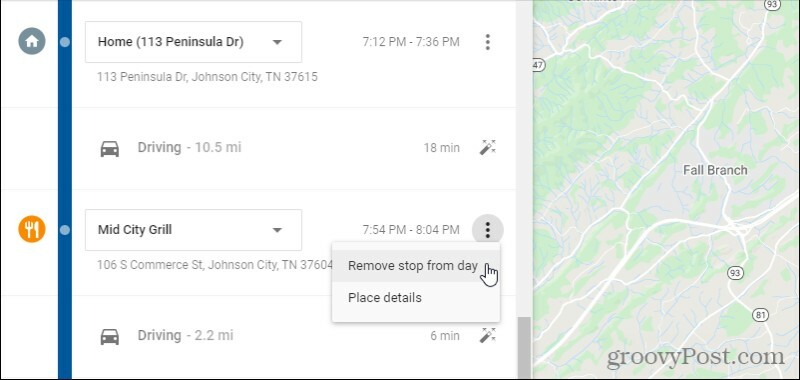
Você precisará selecionar Remover novamente em uma janela de confirmação para remover que você parou naquele local. Esta parada não aparecerá mais no seu histórico de localização do Google.
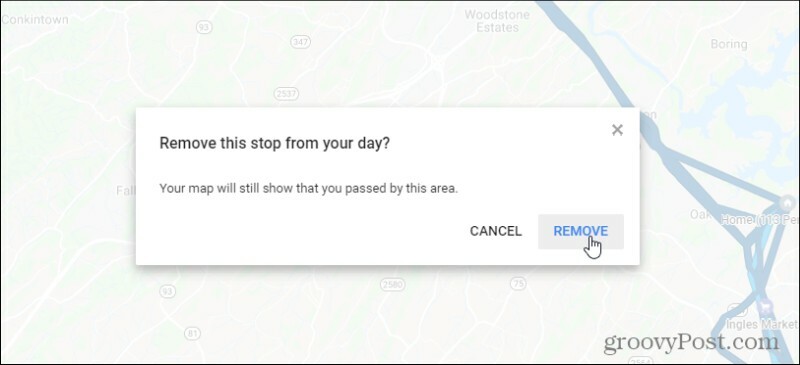
Isso removerá paradas individuais. Pode ser entediante fazer isso se você já parou em algum lugar muitas vezes. Você teria que excluir essa parada de todos os locais em sua linha do tempo onde ela aparecer. No entanto, essa abordagem funcionará para aquelas paradas únicas que você fez uma ou duas vezes e que realmente não deseja que apareçam em seu histórico de localização do Google.
Se você não quiser que nenhum local apareça em seu histórico de localização, é melhor desativar totalmente o histórico de localização na página principal de Controles de atividade.
Personalização de anúncios
Outra área da página Minha atividade que você deve explorar é a Personalização de anúncios. Isso está na parte inferior da página.
Desativar Personalização de Anúncios ou Opt-Out em Empresas Específicas
Se você não mudou nada, provavelmente verá um status de que a personalização de anúncios está ativada para sua conta.
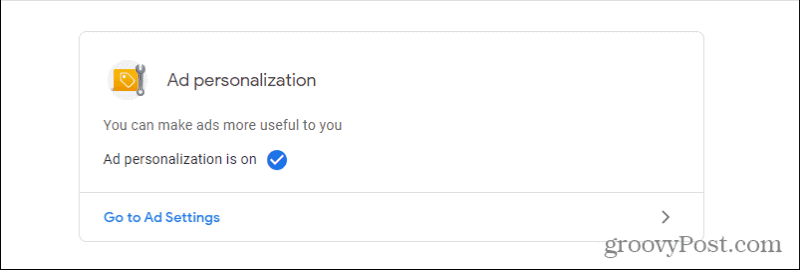
Selecione Vá para Configurações de anúncios para personalizar como o Google personaliza os anúncios para você.
Na parte superior da página de configurações de anúncios, você verá uma chave seletora onde pode desativar completamente a personalização de anúncios.
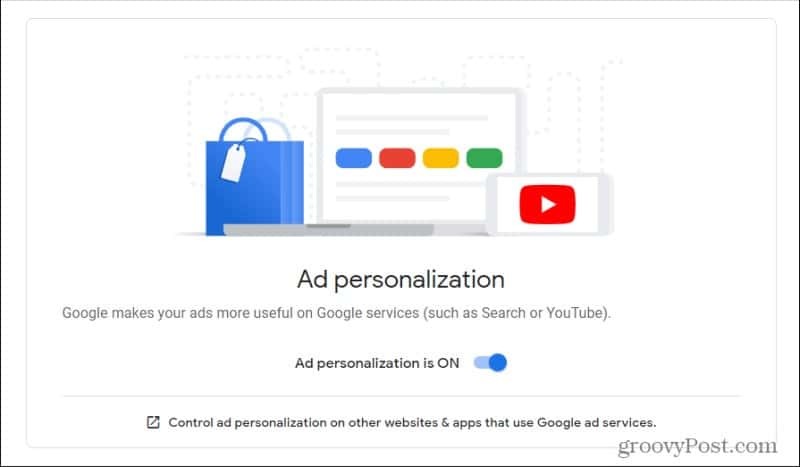
Lembre-se de que os anúncios que você vê não serão relevantes para seus interesses se você fizer isso. Desativar esse recurso não desativa os anúncios; ele apenas mostrará a você anúncios genéricos e, honestamente, poderá tornar sua experiência com anúncios on-line muito enfadonha.
Existem várias maneiras de personalizar a forma como o Google personaliza os anúncios. A primeira é selecionar o link na parte inferior da caixa de personalização de anúncios que diz: Controle a personalização de anúncios em outros sites e aplicativos que usam os serviços de anúncios do Google.
Isso abrirá uma página que fará uma verificação completa em seu navegador. Ele retornará todas as empresas que atualmente estão personalizando anúncios durante suas pesquisas na web com base em seus interesses identificados pelo Google.
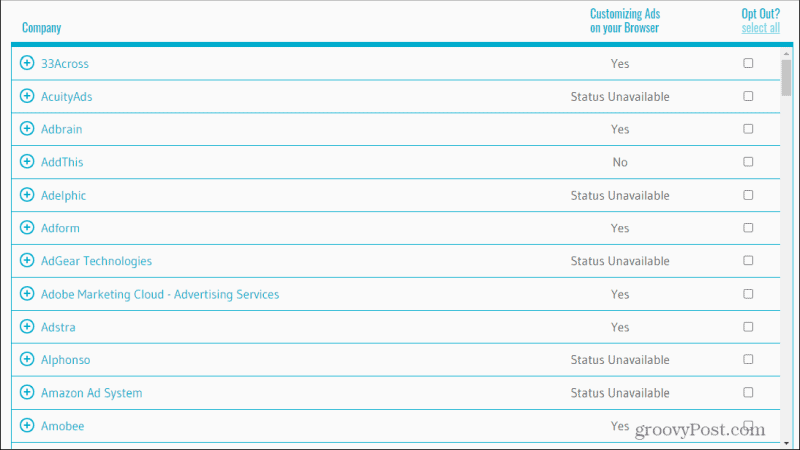
Examine-os. Você vê empresas aqui que não têm acesso às suas informações de personalização do Google? Selecione os Excluir caixa.
Personalize sua Personalização de Anúncios
De volta à página de configurações de anúncios, a outra opção é personalizar o que o Google presumiu sobre seus interesses.
Se você rolar a página para baixo, verá informações demográficas e de interesse que o Google identificou sobre você com base em sua pesquisa e histórico da web.
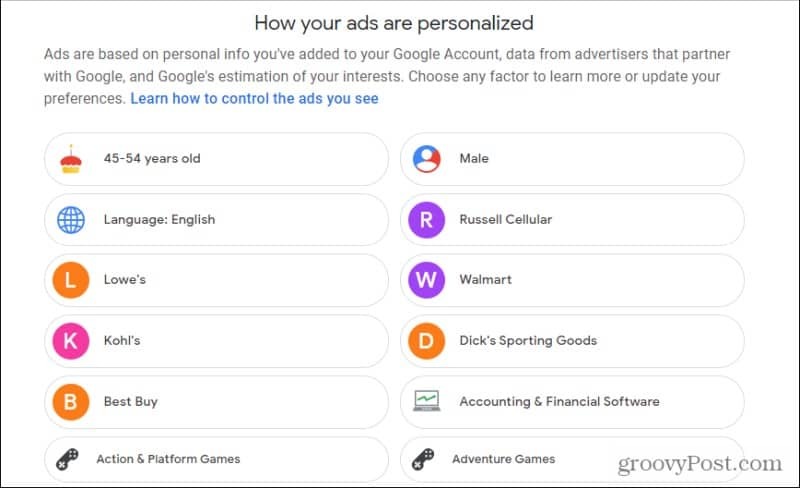
Selecione qualquer um desses que você acha que não se aplica realmente a você.
Isto irá abrir uma janela onde você pode selecionar Desligar para desativar essa característica.
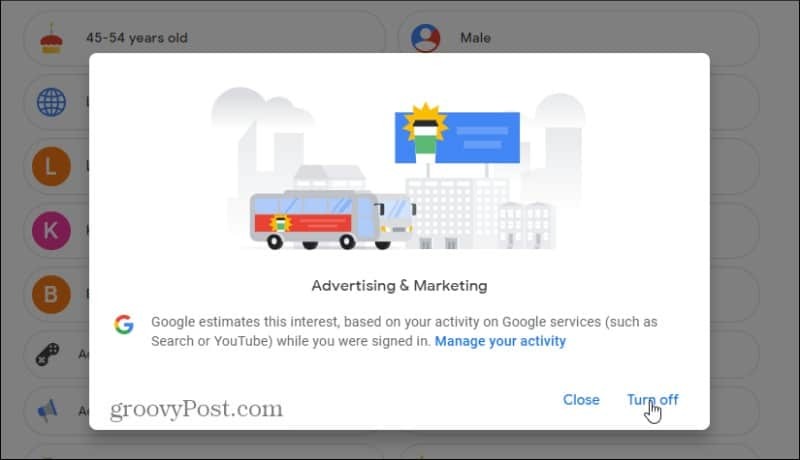
No exemplo acima, desativei Publicidade e marketing para informar ao Google que não tenho interesse neste tópico. Isso ajudará o Google a adequar melhor os anúncios aos meus interesses reais e a tornar minha experiência online mais agradável. O Google mostrará anúncios de coisas que realmente me interessam.
Claro, se você usar algum ferramentas de bloqueio de anúncios, os anúncios são praticamente um ponto discutível.
Como limpar o cache, os cookies e o histórico de navegação do Google Chrome
O Chrome faz um excelente trabalho ao armazenar seu histórico de navegação, cache e cookies para otimizar o desempenho do seu navegador online. Seu como ...
Seu guia para compartilhar documentos em Documentos, Planilhas e Apresentações Google
Você pode colaborar facilmente com os aplicativos do Google baseados na web. Este é o seu guia para compartilhar no Documentos, Planilhas e Apresentações Google com as permissões ...